手机没信号无法访问移动网络,如今手机已经成为了人们生活中不可或缺的一部分,偶尔我们可能会遇到手机无法访问移动网络的情况,这无疑给我们的正常通讯带来了一定的困扰。当我们在手机上打电话时,却发现屏幕显示无法访问移动网络,我们应该如何解决这个问题呢?在这篇文章中我们将探讨手机无信号无法访问移动网络的原因以及可能的解决方法。
手机打电话显示无法访问移动网络怎么办
具体方法:
1.界面打开,仔细观察界面,点击齿轮状的设置图标。
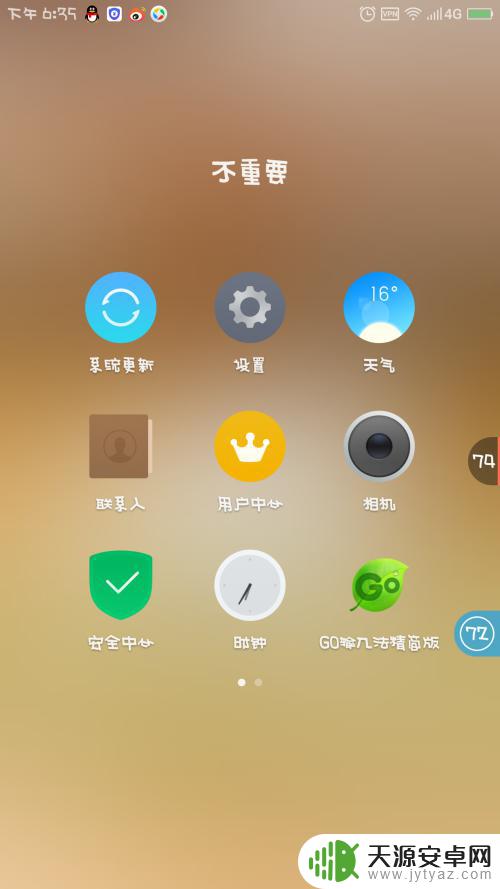
2.界面跳转,仔细观察,点击移动网络。
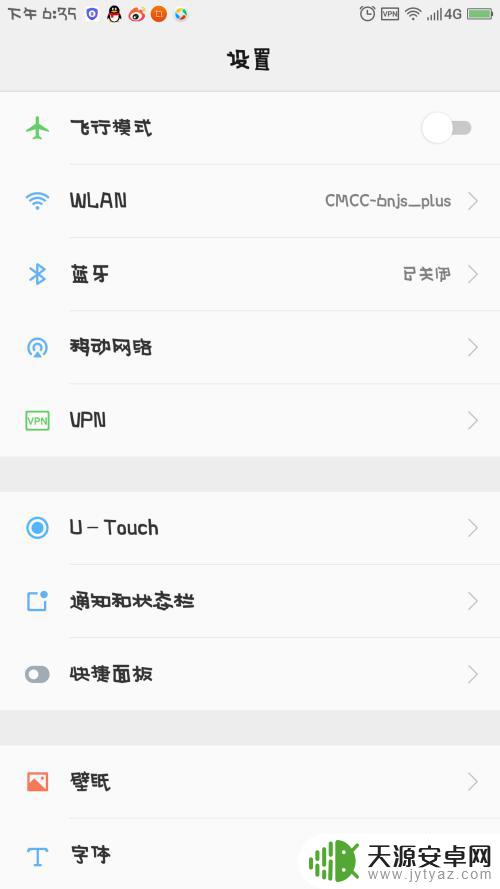
3.再次仔细观察,点击最后一个高级设置图标。
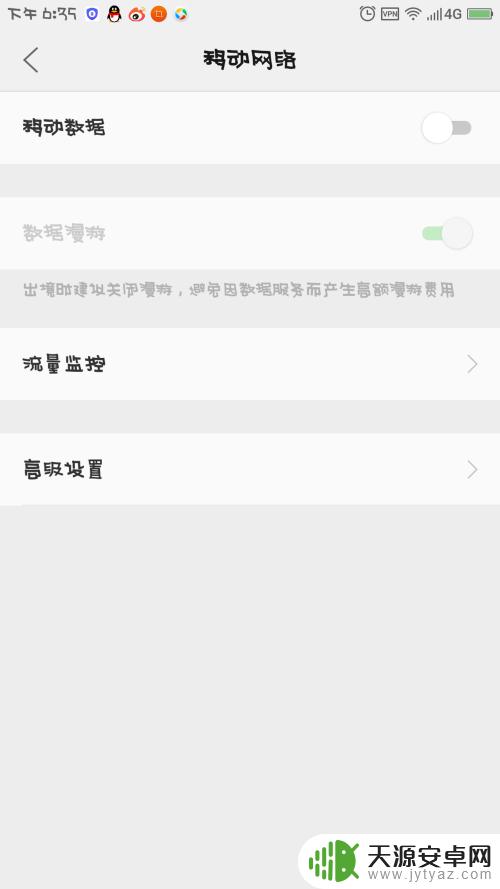
4.界面跳转,仔细观察,选择点击第2个运营商选择。
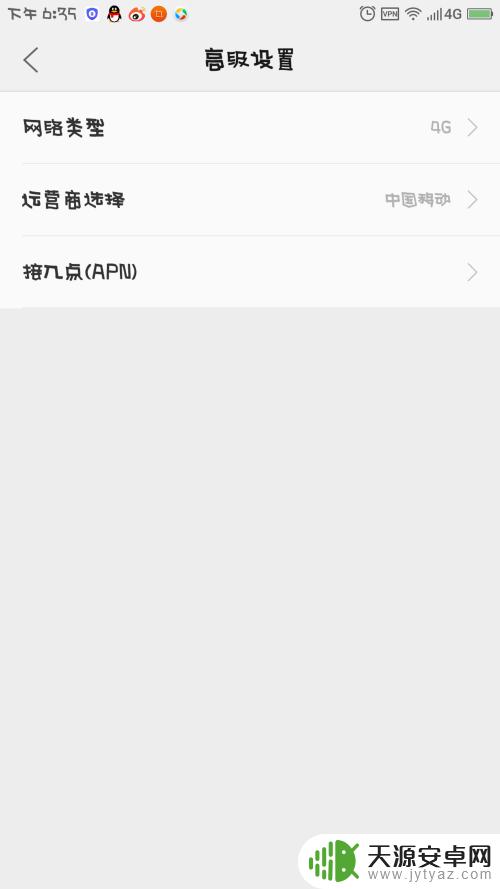
5.将右边的开关变成绿色的,本来就是绿色的话可以关闭。重新再打开一次。因为手机版本不同,个别可以选择对应的运营商。
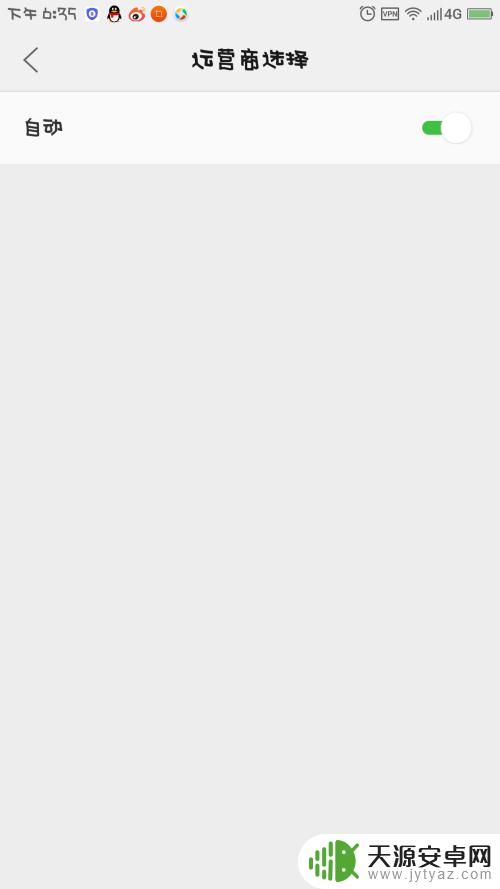
6.以上操作流程完成以后,长按手机的电源键进行重启!
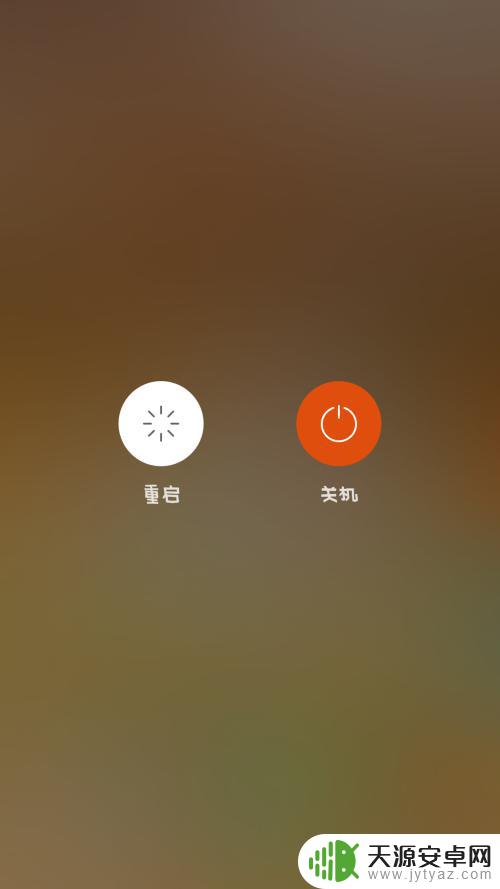
以上就是手机没有信号无法访问移动网络的全部内容,如果你遇到了同样的情况,请参照小编的方法来处理,希望这些方法能对你有所帮助。









